提示:文章写完后,目录可以自动生成,如何生成可参考右边的帮助文档
前言
随着开发语言及人工智能工具的普及,使得越来越多的人会主动学习使用一些开发工具,本文主要介绍了PyCharm使用过程中的一些小技巧。
一、pycharm简单介绍
PyCharm是一种流行的集成开发环境(IDE),专门用于Python编程。它由JetBrains开发,提供了丰富的功能,包括代码编辑器、调试器、版本控制集成(如Git)、代码分析工具、项目管理工具等。PyCharm具有直观的用户界面和强大的功能,可以帮助开发人员提高编码效率,并且适用于各种类型的Python项目,从简单的脚本到大型的Web应用程序。
详细安装指引可以参考文章 PyCharm的安装指引与基础配置
二、pycharm常用小技巧
PyCharm是一款功能强大的Python集成开发环境(IDE),提供了许多便捷的小技巧和功能,以下是其中一些:
-
快捷键:
- Ctrl + Space:代码补全。
- Ctrl + Shift + Space:智能代码补全。
- Alt + Enter:显示可用的快速修复和快速操作。
- Ctrl + /:注释或取消注释选定的行或代码块。
- Ctrl + D:复制当前行或选定的代码块。
- Ctrl + W:逐渐增加选择范围。
- Ctrl + Shift + W:逐渐减少选择范围。
- Ctrl + Shift + F10:运行当前文件。
- Ctrl + Shift + F9:调试当前文件。
-
代码导航:
- 双击Shift:快速查找类、文件、符号等。
- Ctrl + 左键单击:跳转到定义。
- Ctrl + Alt + 左箭头/右箭头:在编辑历史记录中导航。
- Ctrl + E:打开最近浏览的文件列表。
- Ctrl + Alt + L:格式化代码。
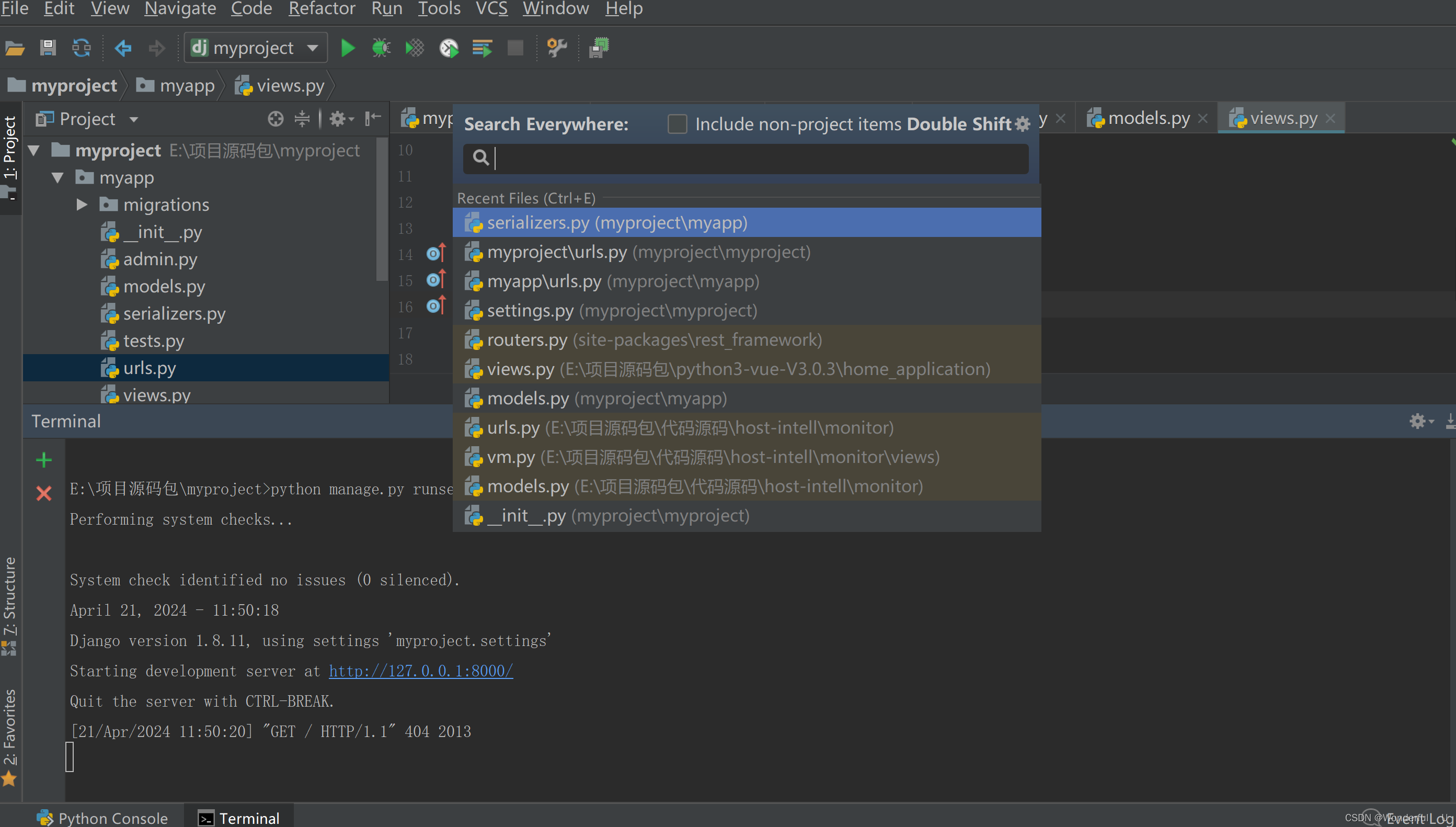
-
代码重构:
- Shift + F6:重命名符号。
- Ctrl + Alt + M:提取方法。
- Ctrl + Alt + V:提取变量。
- Ctrl + Alt + C:提取常量。
- Ctrl + Alt + F:提取字段。
-
版本控制:
- Alt + 9:打开版本控制面板。
- Ctrl + K:提交更改。
- Ctrl + T:更新项目。
-
插件:
- 安装常用的插件,如Git、Docker、Markdown等,以增强功能和提高效率。
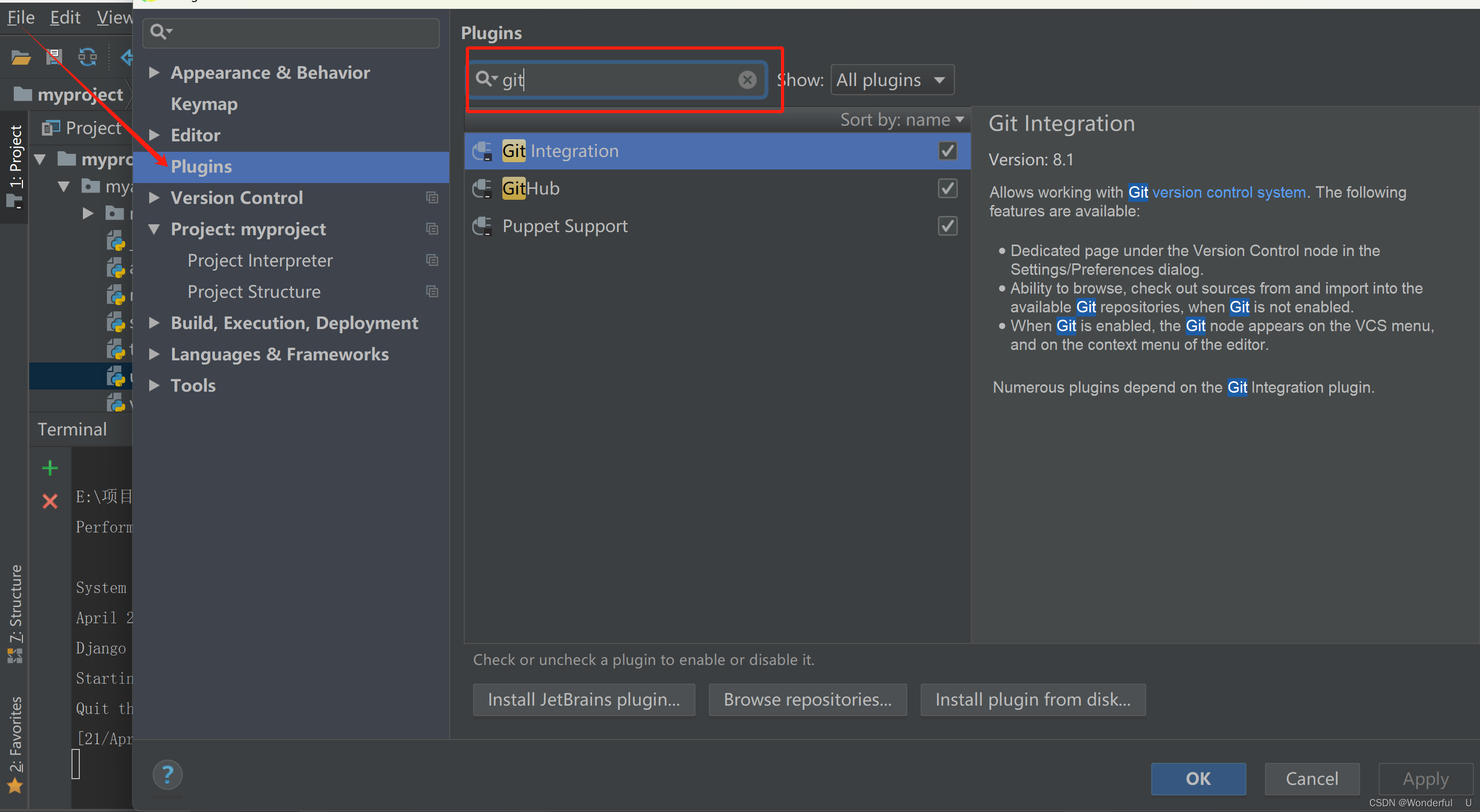
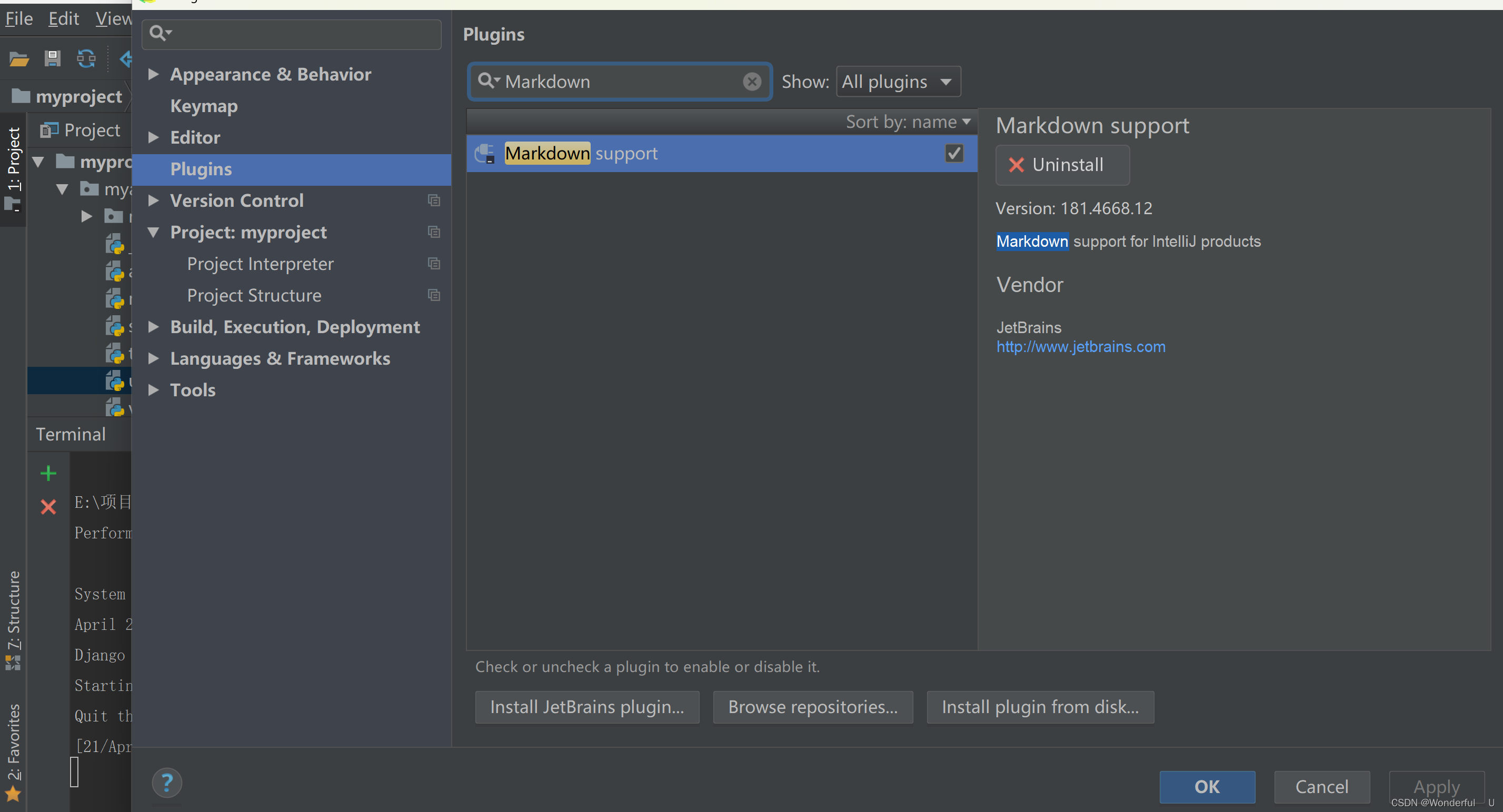
- 安装常用的插件,如Git、Docker、Markdown等,以增强功能和提高效率。
-
自定义快捷键:
- 在设置中自定义您喜欢的快捷键,以符合您的习惯和工作流程。
-
代码模板:
- 在设置中创建代码模板,以便快速生成常用的代码结构。
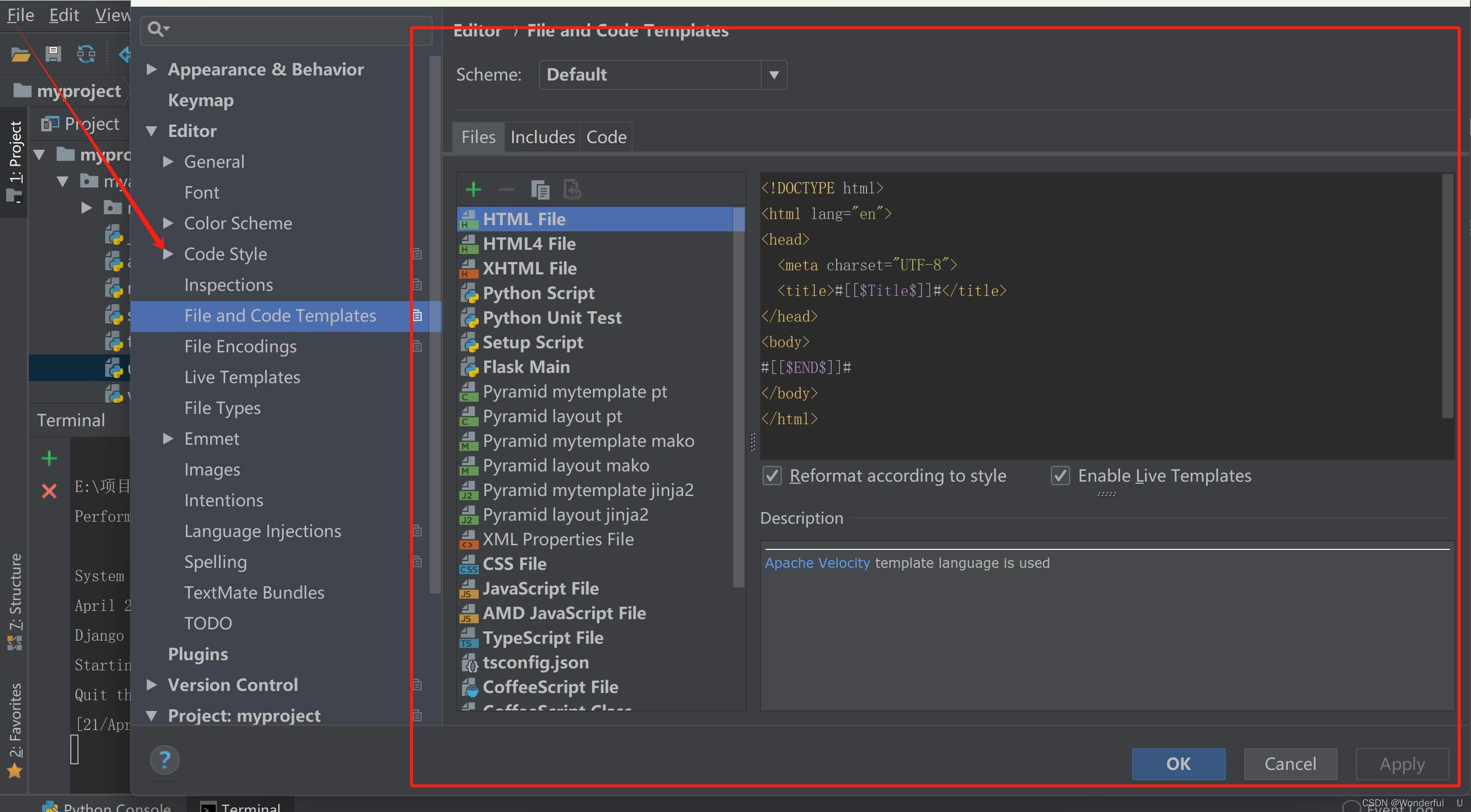
- 在设置中创建代码模板,以便快速生成常用的代码结构。
-
外部工具:
- 配置外部工具,如代码格式化工具、代码检查工具等,以与PyCharm集成。
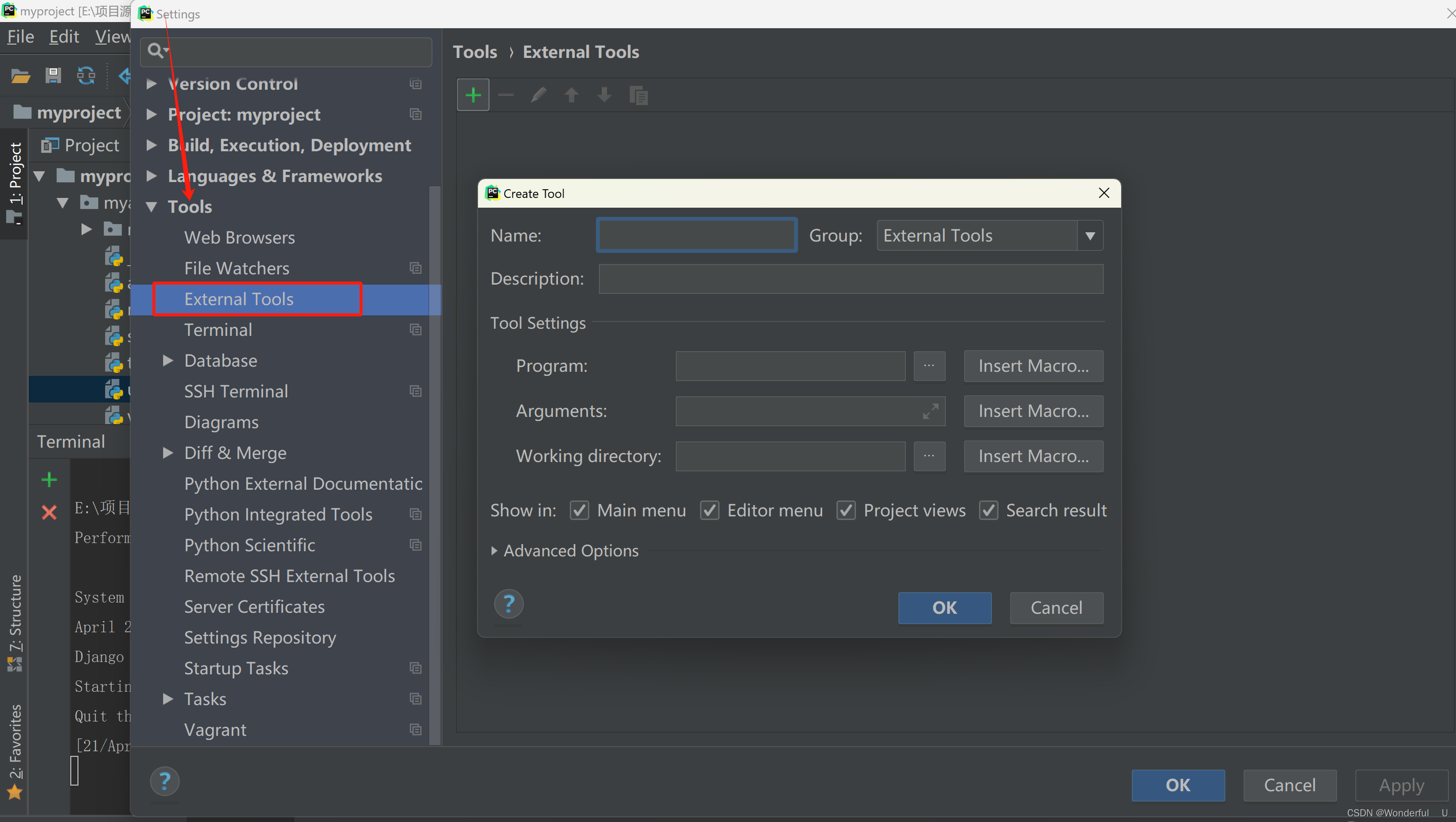
- 配置外部工具,如代码格式化工具、代码检查工具等,以与PyCharm集成。
三、总结
以上就是今天要讲的内容,这些只是PyCharm中的一些小技巧和功能,使用它们可以提高您的工作效率和开发体验。您还可以根据自己的需求和偏好进一步探索PyCharm的功能和定制选项。






















 859
859











 被折叠的 条评论
为什么被折叠?
被折叠的 条评论
为什么被折叠?








